
YouTubeに投稿するためのおすすめ動画編集ソフトを教えてください。
このような声にお応えして参考となる記事をご用意しました。
こちらの記事では
YouTubeに投稿するためのおすすめの動画編集ソフト
について解説します。
記事の内容を見ていただくだけでYouTubeでの収益化が実現しますよ。
私は動画編集歴10年。これまでにたくさんの動画編集ソフトを使ってきました。
昔と違って動画編集ソフトの数が多くなったため、選ぶのが難しくなりました。
こちらの記事で、できるだけ分かりやすく紹介しているのでぜひ参考にしてくださいね。
10年前に初めて購入したPowerDirectorを始め、たくさんの動画編集ソフトを使ってきた体験談を元に情報発信しています。

この記事で分かること
- YouTube用動画編集ソフトのおすすめ。
- 無料でYouTubeに投稿できる動画編集ソフト。
- 現役YouTuberが使っている動画編集ソフト。
- Macで使えるYouTuber投稿用動画編集ソフト。
- スマホ版動画編集アプリ。など
動画編集の副業で月10万円を目指す方法をまとめました。私が実際に10万円達成した時に取り組んだ内容です。ぜひご覧下さい。
YouTuber用動画編集ソフトおすすめ3選【Windows・Mac】
今回紹介するランキングは以下の7つの判断材料を総合的に考慮して決めました。
- 動画編集初心者でも使いこなせるか?
- 商用利用可能かどうか?(広告収入)
- YouTubeに必須の自動文字起こし機能があるか?
- 価格に見合った機能が使えるか?
- 全額返金保証に対応しているか?
- WindowsとMac両方に対応しているか?
- 動画編集初心者が安心して使えるか?
YouTuberにおすすめな動画編集ソフトは以下の通りです。
⇧各項目をタップすると、それぞれの詳細に飛びます。
| 製品名 | 公式サイト | 詳細記事 | 定価 | Windows Mac 両対応 | 自動 文字起こし 機能 | YouTube 投稿機能 | サポート 対応 | 商用利用① YouTube 広告収入 | 商用利用② 作成した 動画の販売 | 読込可能 最大画質 | 出力可能 最大画質 | DVD 作成 | ブルーレイ 作成 | DVD メニュー 作成 |
| 1位 Filmora | Wondershare | 詳細記事 | 11,979円 | 両対応 | 有料 | 有り | メール チャット | 可 | 法人用 のみ 対応可 | 4K 3840×2160 | 4K 3840×2160 | 有り | 無し | 無し |
| 2位 PowerDirector | CyberLink | 詳細記事 | 12,980円 | 買い切り版は Windowsのみ 対応 | 無料 | 有り | 電話 メール | 可 | 不可 | 4K 3840×2160 | 4K 3840×2160 | 有り | 有り | 有り |
| 3位 EaseUS Video Editor | EaseUS Software | 詳細記事 | 10,549円 | Windows のみ | 無料 | 無し | メール | 可 | 可 | 4K 3840×2160 | フルHD 1920×1080 | 無し | 無し | 無し |
比較表
以下で順番に詳しく解説していきます。

①Filmora(Wondershare)
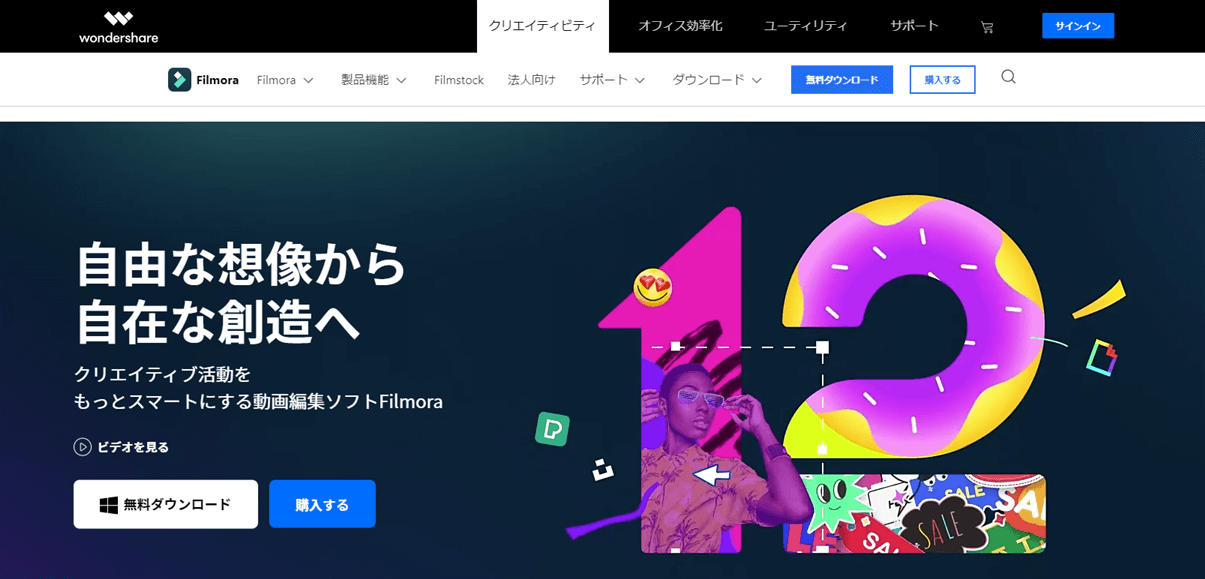
| 総合評価 | (5.0 / 5.0) |
| グループ名 | Wondershare |
| 会社名 | Wondershare Technology Co.Ltd |
| 本社 | 中国(深セン) |
| 創業 | 2003年 |
| 創設者 | Tobee Wu |
| 日本支社 | 東京都千代田区 |
| サポート 対応 | メール |
Filmoraを販売するWondershareという会社は中国の深センに本社を構えています。
Wondershareグループの「Wondershare Technology Co.Ltd」という企業が手掛けています。
企業としての規模も大きく、東京都千代田区にも日本支社があります。
Wondershareは動画編集ソフトFilmoraだけでなく下記のソフトなども有名です。
- 画面録画+動画編集ソフト「Democreator」
- PDF編集ツール「PDFelement」PDFエレメント
- データ復元ソフト「Recoverit」
- 動画変換ソフト「Uniconverter」
- スマホ版動画編集ソフト「FilmoraGo」
動画編集ソフトFilmoraは2015年に発売されました。

⇩Wondershareについては以下の記事で詳しく解説していますのでご覧下さい。
【安全性高!】Wondershare Filmoraの危険性が高いと勘違いされる理由3選
⇧Filmoraは結婚式を始めとしたエフェクトなど、おしゃれな素材が多いのが特徴です。
Filmoraは20代~30代くらいのYouTuberに人気な動画編集ソフトです。
- メニュー画面が分かりやすい。
- タイムラインが使いやすい。
- タイトルやエフェクトなどの素材がおしゃれ。
- 24時間メールサポートの対応が早くて安心。
- 自動字幕起こし機能のお試し版が無料で30分ついてくる。
- テキスト読み上げ機能が無料で5,000文字ついてくる。
- Filmoraは全商品がWindows・Mac両対応。
など、直感的に使える機能の評判が良く、多くのYouTuberに使われています。また、
- 動画のカット・トリミング編集。
- テロップやテキストなどの文字入れ。
- BGMや効果音の挿入。
- エフェクト効果。
- トランジション挿入。(場面転換を自然にするエフェクト)
などの基本的な編集機能に加えて
- 図形を挿入する。
- 素材にアニメーションを付ける。
- キーフレーム(素材に細かい動きを付ける)
などの高度な編集機能も使えるので少しレベルの高い投稿も可能です。
- Filmoraの編集画面
- Filmoraでの動画編集は直感的な操作感ですぐに使いこなせるようになるのがメリットです。
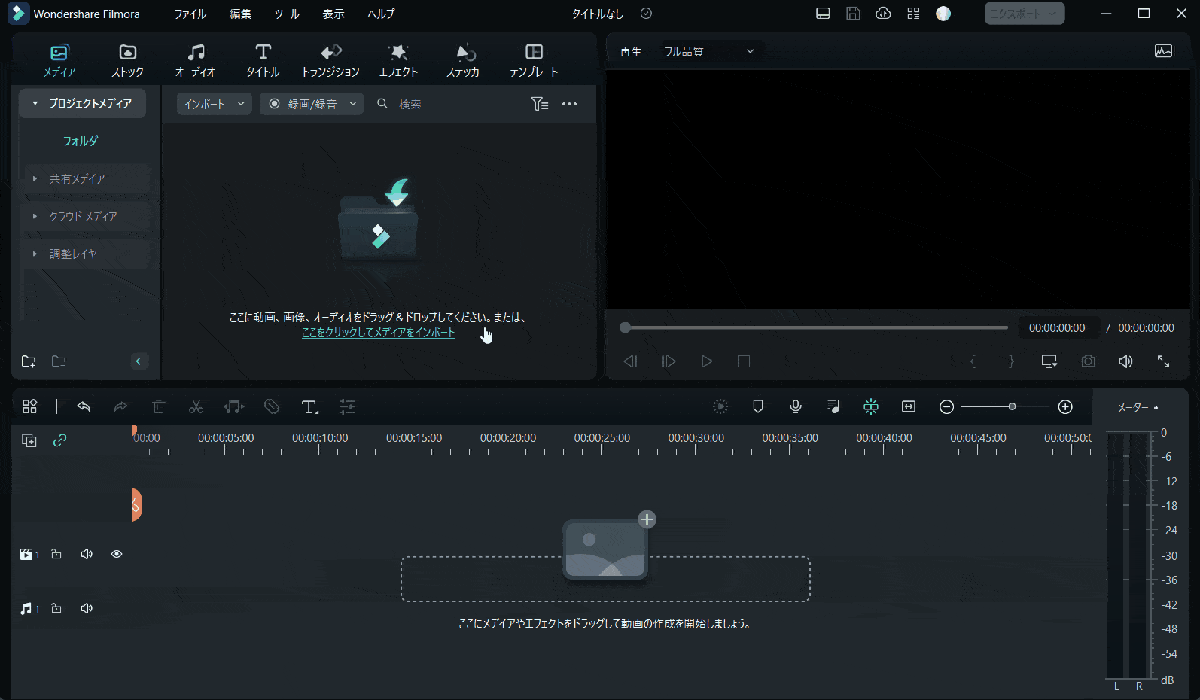
⇧動画を読み込んでタイムラインに追加するだけの簡単操作。
Filmoraは初心者にも使いやすいので大人気です。

Filmoraには買い切り版とサブスク版がありますが、コスパの良い「買い切り版」が圧倒的に人気です。
| 販売形式 | 買い切り版 | サブスク版 |
| 製品 | Filmora 永続 ライセンス | Filmora 1年間プラン |
| 定価 | 11,979円 | 9,979円 |
| セール 価格 | 8,480円 | 6,980円 |
| 機能 | 購入時点の 機能のみ | 毎年 アップデート される |
| 費用 | 購入時のみ | 毎年一定の 費用が発生 |
| 対応PC (選択制) | Windows Mac 両対応 | Windows Mac 両対応 |
| 同時に 使える PCの台数 | 1台 | 1台 |
| 年中24時間 メール サポート | 有り | 有り |
| 個人での YouTube 広告収益化 | 可 | 可 |
| 無料 体験版 | 有り | 有り |
| 詳細記事 | レビュー | レビュー |
| 公式サイト | 公式サイト | 公式サイト |
Filmoraは安くて返金保証がある公式サイトで購入するのがおすすめです。

無料体験版は期限無く使えるのでダウンロードして使ってみましょう。
⇩Filmoraについては以下の記事で詳しく解説していますのでご覧下さい。
【Wondershare】Filmoraの評判・口コミ・レビューを徹底解説!
②PowerDirector(CyberLink)
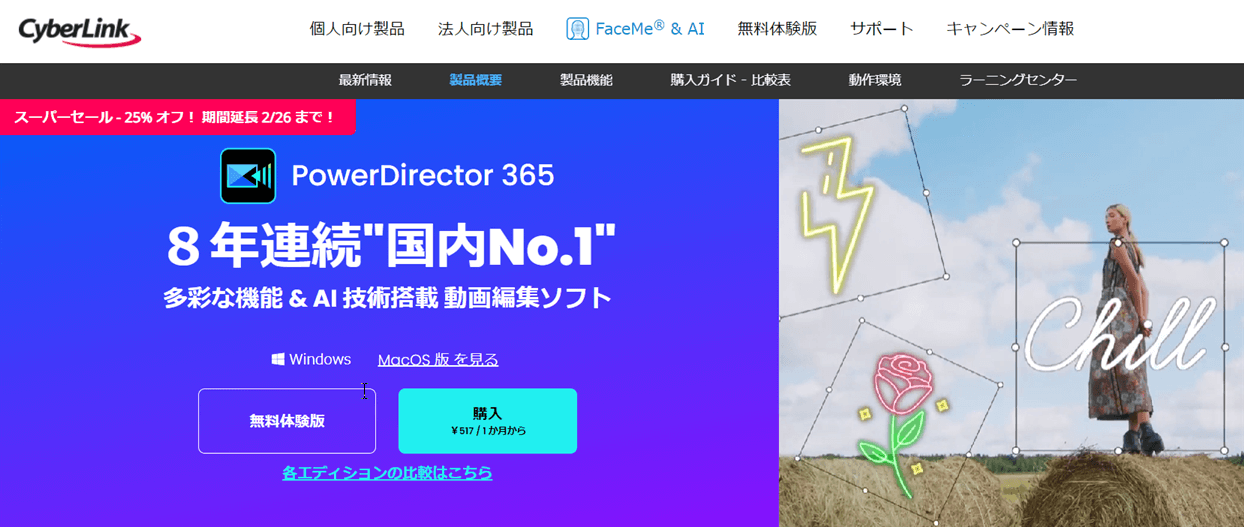
| 総合評価 | (4.5 / 5.0) |
| 会社名 | CyberLink |
| 本社 | 台湾(新北市) |
| 創業 | 1996年 |
| 創設者 | Jau Huang |
| 日本支社 | 東京都港区芝大門1-16-3 |
| サポート 対応 | 電話 メール |
今、最も売れている動画編集ソフトがCyberLinkのPowerDirectorです。
CyberLinkは1996年創業と歴史も長く、経験を生かしたソフトウェア制作が得意です。
最近ではAI技術を生かした動画編集機能がたくさん追加されました。
⇧PowerDirectorならLINE風の吹き出しやアニメーションが簡単に作成できるのでYouTuberに人気。
⇧YouTube用のオープニング動画が簡単に使えるPowerDirector。
- PowerDirectorならオープニングを簡単に作成できる
- 10秒程度のオープニング動画素材が5,000種類以上あるのでYouTubeのオープニングに使えます。
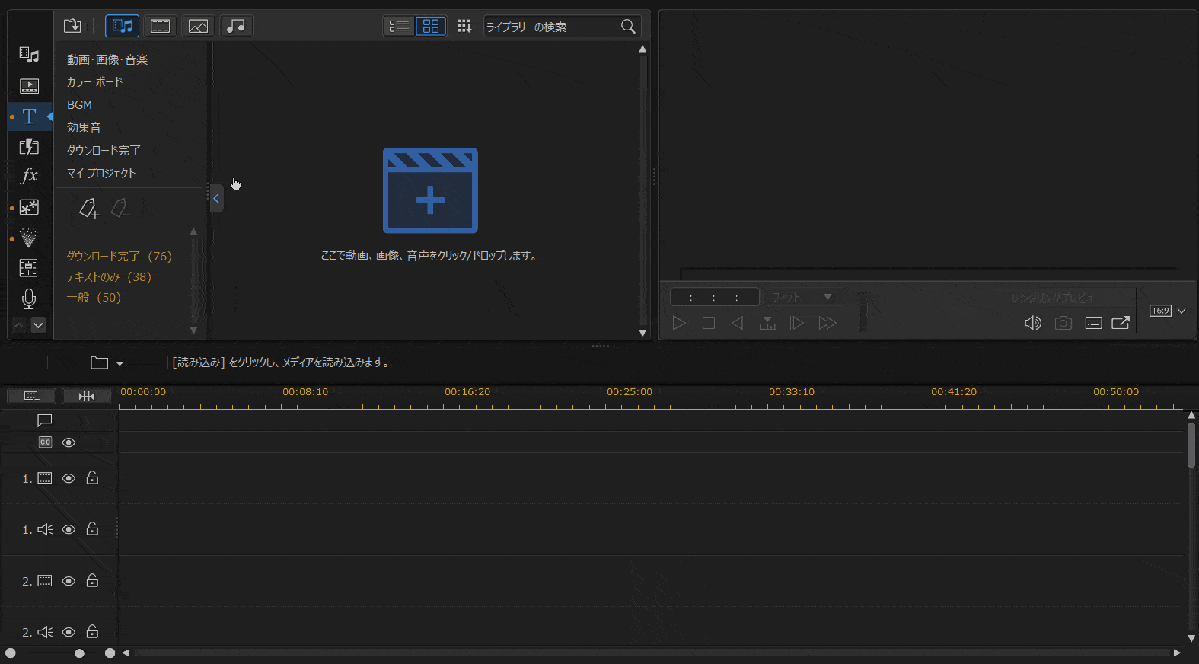
⇧気に入ったのを選んでタイムラインに追加するだけの簡単操作。
動画と音楽がセットになっているので初心者でもレベルの高い動画制作が可能。

PowerDirectorは
- シンプルな編集画面。
- 直感的な操作性。
- オープニング動画やエフェクト素材が豊富。
- メールサポートに加えて電話でのサポートがある。
- 初心者に優しいストーリーボードモード。
- オンラインチュートリアルが便利。
- 30日間全額返金保証付きで安心して購入できる。(返金理由は問わない)
など、動画編集初心者が挫折しない環境が整っています。
動画編集ソフトとしては珍しい電話対応があるためYouTuberに人気です。
購入したけれどやっぱり使いこなせないなどの自己都合でも解約返金されるので安心して購入できます。

PowerDirectorは
- 動画のカット・トリミング編集。(動画の不要部分を削除)
- テロップやテキストなどの文字入れ。
- BGMや効果音の挿入。
- エフェクト効果。(映像に視覚効果を加える)
- トランジション挿入。(場面転換を自然にするエフェクト)
などの基本的な編集機能に加えて
- 図形を挿入する。
- 素材にアニメーションを付ける。
- キーフレーム(素材に細かい動きを付ける)
- 自動文字起こしが無料で使える。
- DVDやブルーレイへの書き込み。
- チャプター付きDVDやブルーレイ作成。
- メニュー付きDVDやブルーレイ作成。
などの高度な機能がたくさん使えるので多くのYouTuberに使われています。
PowerDirectorの買い切り版は使える機能に応じて6種類の製品があります。
- 買い切り版の中では「Ultra」が最もコスパが良く人気。
- 全体ではPowerDirector365が一番売れている。
「Standard」は公式サイトでは購入できません。
| タイトル | 購入場所 | 買い切り サブスク | 商用利用 YouTube 収益化 | 優先 サポート | shutterstock Getty images 素材ダウンロード | 4K8K 読込 出力 | DVD 書込 | ブルーレイ 書込 | クラウド 保存 | AudioDirector ColorDirector | PhotoDirector | 定価 |
| Standard | アマゾン | 買い切り | 可 | 無し | 無し | 不可 | 可 | 不可 | 無し | 無し | 無し | 5,000円~6,000円 |
| Ultra | 公式サイト | 買い切り | 可 | 無し | 無し | 可 | 可 | 可 | 25GB (1年目のみ) | 無し | 無し | 12,980円 |
| Ultimate | 公式サイト | 買い切り | 可 | 無し | 無し | 可 | 可 | 可 | 25GB (1年目のみ) | 無し | 無し | 16,980円 |
| Ultimate Suite | 公式サイト | 買い切り | 可 | 無し | 無し | 可 | 可 | 可 | 50GB (1年目のみ) | 有り | 無し | 20,980円 |
| Power Director 365 | 公式サイト | サブスク | 可 | 有り | 有り | 可 | 可 | 可 | 50GB (永久) | 無し | 無し | 年間 8,480円 |
| Director Suite 365 | 公式サイト | サブスク | 可 | 有り | 有り | 可 | 可 | 可 | 100GB (永久) | 有り | 有り | 年間 15,980円 |
公式サイトで購入すれば30日間全額返金保証が付くので安心です。
使いこなせないなど、自己都合でも解約返金可能です。

⇩PowerDirectorで解約して返金を受ける方法については以下の記事で詳しく解説していますのでご覧下さい。
PowerDirectorも無料体験版があるので気になったらダウンロードしてみましょう。
PowerDirectorの無料体験版は30日間しか使えないので注意しましょう。

⇩PowerDirectorの各製品の違いは以下の記事で詳しく解説していますのでご覧下さい。
PowerDirectorの種類を徹底比較!購入するならどれがいい?
私が2013年頃に初めて購入したのはPowerDirectorです。
当時、分からないことを電話で質問しまくったことを今でも覚えています。

⇩FilmoraとPowerDirectorの違いについては以下の記事で詳しく解説していますのでご覧下さい。
PowerDirectorとFilmoraの違いを比較!どっちがおすすめ?
③EaseUS Video Editor(EaseUS Software)
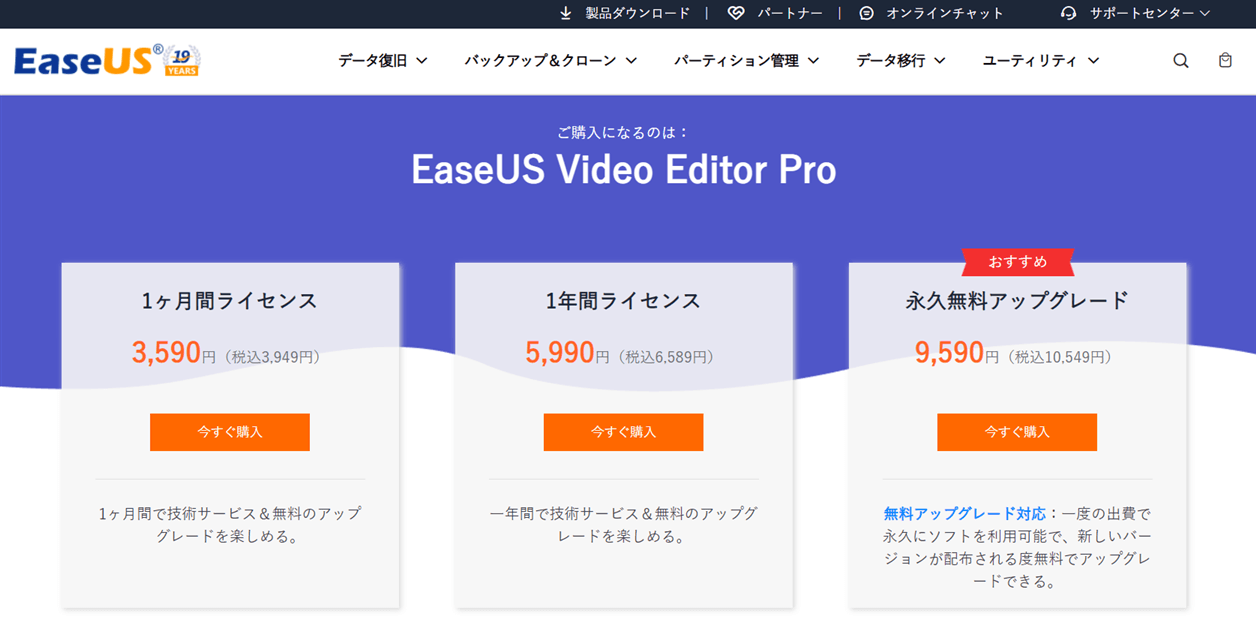
| 会社名 | EaseUS Software Co.Ltd. 有限会社 イーザスソフトウェア |
| 本社 | 中国四川省成都市 |
| 創業 | 2004年8月 |
| 代表者 | Liu Jien |
| ユーザー | 世界160か国 1500万人以上 |
| 日本国内 主要取引先 | ベクター エクサゴン DEGICA イーフロンティア アマゾンジャパン 楽天 インプレス 窓の杜 フリーソフト100 オールフリーソフト ソフトニック |
| システム要件 | Windows 7/8/10 |
| 対応動画 形式 | avi mpeg wmv mp4 mov など |
| サポート 対応 | メール |
※公式サイトにはWindows10までしか記載されておりませんが、Windows11でも使えます。
EaseUS Video Editorは2020年に開発された比較的新しいソフトです。

EaseUS Video Editorを提供するEaseUS Softwareは中国の企業です。主に
- データ復旧ソフト。
- バックアップソフト。
- パーティション管理ソフト。
などに関連する製品および付帯サービスの企画・開発・販売を行っています。
EaseUS Video Editor以外でも
- Data Recovery Wizard Free(データ復旧ソフト)
- Todo Backup Free(パソコンバックアップソフト)
- Partition Master Free(パソコンのCドライブなどのパーティション管理)
- Todo PCTrans Free(PCデータ引っ越し)
- PDF Editor(PDFファイルの編集)
などのソフトが有名です。
このように、EaseUS Video Editorを提供する「EaseUS Software」は
- 歴史が長く安定したソフトの提供を行っている。
- 世界160か国で800万人のユーザーに愛用されている。
- メールサポートが日本語対応である。
という理由から安心して使えるメーカーです。
中国と聞くだけで怪しいと思う人もいますが、意外と使ってみると日本の製品よりも安くて使いやすい面もあったりします。

- EaseUS Video Editorの編集画面
- EaseUS Video Editorの編集画面も直感的で使いやすいです。

- ダブルクリックでPC内の動画を読み込む。
- 読み込んだ動画の+ボタンをクリックするとタイムラインに追加される。
超簡単で使いやすいです。
2位のPowerDirectorの編集画面に似ています。

- テロップ挿入
- EaseUS Video Editorのテロップ挿入は簡単です。
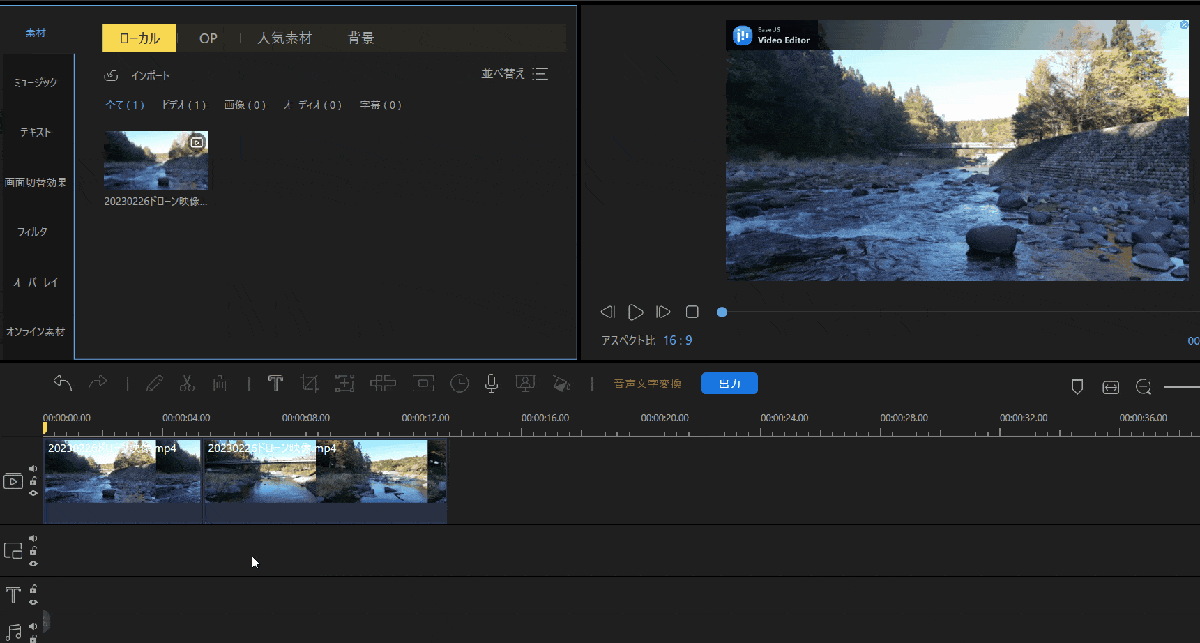
- Tマークを選択するとテキストが挿入される。
- 文字を入力する。
直感的に使えます。

EaseUS Video Editorは
- 動画のカット・トリミング編集。
- テロップやテキストなどの文字入れ。
- BGMや効果音の挿入。
- エフェクト効果。
- トランジション挿入。(場面転換を自然にするエフェクト)
という基本的な編集機能が使えます。
EaseUS Video Editorの買い切り版とサブスク版を比較しました。
| 販売形式 | 買い切り版 | サブスク版 |
| 製品 | 永久 ライセンス | 年間 プラン |
| 定価 | 10,549円 | 6,589円 |
| 機能 アップデート | 毎年 アップデート される | 毎年 アップデート される |
| 費用 | 購入時のみ | 毎年一定の 費用が発生 |
| 対応PC | Windows のみ | Windows のみ |
| 同時に 使える PCの台数 | 1台 | 1台 |
| H.265動画の 読込や出力 | 読込は できるが H.265での 出力は できない | 読込は できるが H.265での 出力は できない |
| 4K解像度の 読込や出力 | 読込はできるが 4K解像度 での出力は できない | 読込はできるが 4K解像度 での出力は できない |
| メール サポート | 有り | 有り |
| 個人での YouTube 広告収益化 | 可 | 可 |
| 無料 体験版 | 有り | 有り |
| 詳細記事 | レビュー | レビュー |
| 公式サイト | 公式サイト | 公式サイト |
買い切り版を購入するとアップデートで新機能も無料で追加されるのでおすすめです。

⇩EaseUS Video Editorについては以下の記事で詳しく解説していますのでご覧下さい。
EaseUS Video Editorの評判や口コミは?安全性も解説する
無料で使えるYouTube用動画編集ソフト【初心者向け・ロゴなし】
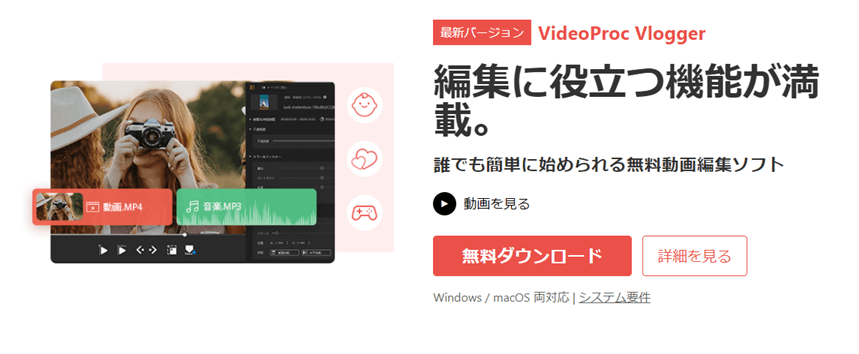
無料で使える動画編集ソフトをお探しなら「VideoProc Vlogger」がおすすめです。
- カット・トリミング編集。
- テキストやテロップなどの文字入れ。
- エフェクト挿入。(映像に視覚効果を追加)
- トランジション(場面切替を自然にする)
の基本的な編集に加えて
- 明るさや透明度の調整。
- 無料なのに出力した動画にはロゴが入らない。
- フルHD(1920×1080画素)だけでなく4K(3840×2160画素)にも対応。
など、無料版とは思えないほどの機能が満載です。
初心者に使いやすくおすすめです。
- VideoProc Vloggerの編集画面
- VideoProc Vloggerの編集画面は使いやすいです。
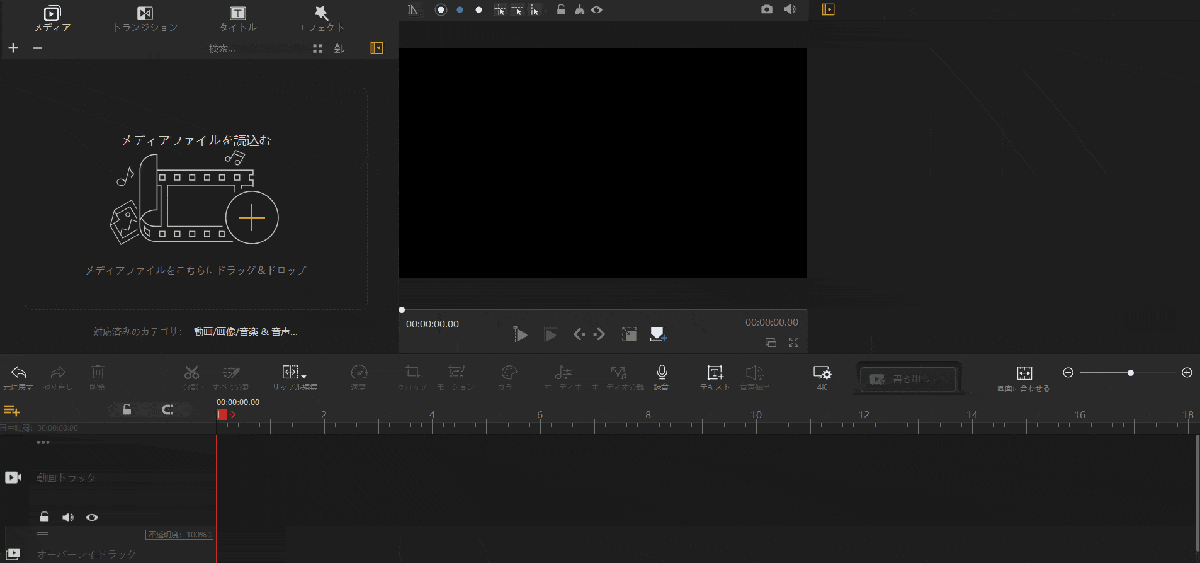
⇧PC内の動画を読み込んでタイムラインに追加するだけの簡単操作。
無料とは思えないくらいの直感的な操作感です。

- VideoProc Vloggerのテロップ挿入
- テロップやテキストの文字入れも簡単。
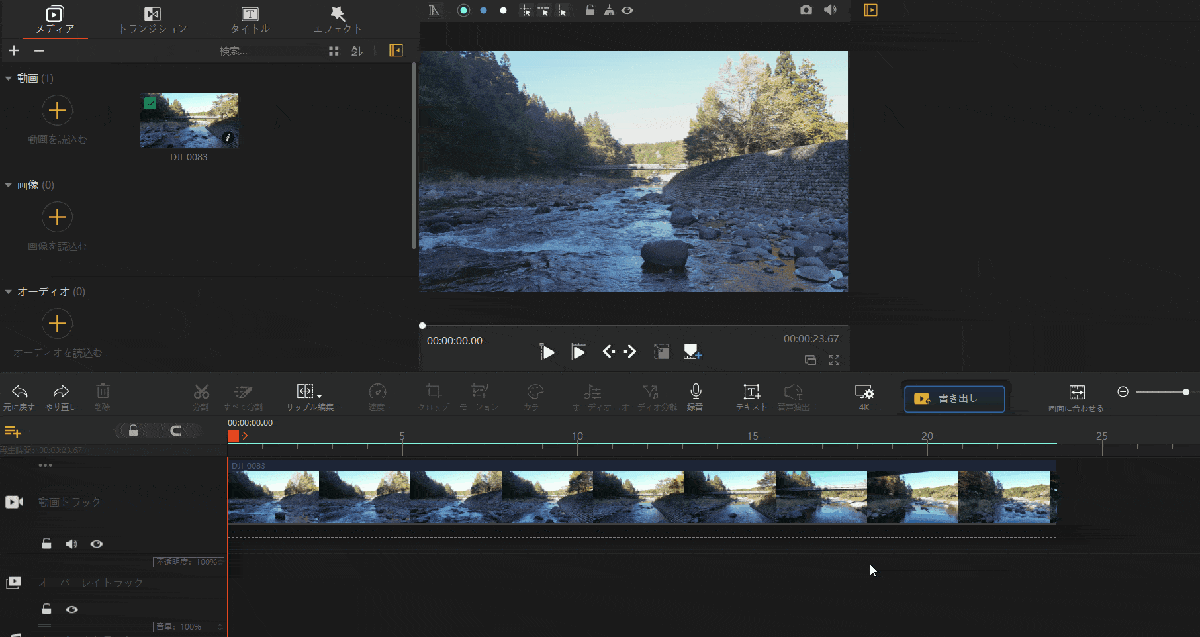
⇧「テキスト」を選んで文字を入力するだけの簡単操作。
やっぱり無料とは思えないです。

Macで使えるYouTuber用動画編集ソフトおすすめ
Macで使えるYouTuber用動画編集ソフトおすすめは以下の2つです。
- PowerDirector365(サブスク版)
- Filmora1年間プラン(サブスク版)
2つとも
- 編集画面がシンプルで使いやすい。
- 基本的な編集機能が揃っている。
- アニメーションやキーフレームなどの高度な編集機能も使える。
- 自動文字起こし機能が使える。
- コスパが良い。
など、動画編集初心者から中級者まで使える万能な編集動画です。
PowerDirectorとFilmoraのサブスク版を比較しました。
| 項目 | PowerDirector 365 | Filmora 1年間プラン |
| メーカー | CyberLink | Wondershare |
| 本社 | 台湾 | 中国 |
| 定価 | 8,400円 | 9,979円 |
| セール 価格 | 6,200円 | 6,980円 |
| 素材の追加 ダウンロード | 無料 | 有料 |
| 電話サポート | 可 | 不可 |
| メール サポート | 平日 対応 | 24時間 対応 |
| チャット サポート | 不可 | 可 |
| DVDへの 出力 | 可 | 可 |
| メニュー付き DVD作成 | 可 | 不可 |
| ブルーレイ 書き込み | 可 | 不可 |
| 自動字幕 起こし | 無料 | 30分まで 無料 |
| テキスト 読み上げ | 無し | 5,000文字まで 無料 |
| 公式サイト | 公式サイト | 公式サイト |
| 詳細記事 | レビュー | レビュー |
- FilmoraもPowerDirectorもサブスク版のコスパが良い。
- PowerDirectorは自動文字起こしが無料で使える。
- Filmoraの自動文字起こしは30分までは無料だが、それ以上は有料。
- メールだけでなく、電話サポートも欲しい人はPowerDirectorがおすすめ。
- Filmoraにはオシャレな素材が多いのでYouTuberに人気がある。
- ダウンロードできる素材の数はPowerDirectorが多い。
とりあえず1年使ってみるのがおすすめです。
どちらを選んでも大きな失敗はありません。

⇩PowerDirectorとFilmoraはどちらがおすすめかは以下の記事で詳しく解説していますのでご覧下さい。
PowerDirectorとFilmoraの違いを比較!どっちがおすすめ?
YouTuberがよく使っている動画編集ソフト
ヒカキンさんなど、トップYouTuberの中にはプロ向けの編集ソフト
- Premiere Pro(プレミアプロ、Windows・Mac両対応、サブスク)
- Final Cut Pro(ファイナルカットプロ、Mac専用、買い切り)
のいずれかを使っている人も多いですが、正直あまりおすすめしません。
2つとも操作が難しくYouTuberとして投稿する前に動画編集で挫折する可能性が高いです。
動画編集を仕事にするならおすすめですが、YouTuberとして動画を投稿するなら比較的簡単な編集ソフトで始めましょう。
私も過去に一度Premiere Proで挫折しています。
今でこそ使えるようになりましたが、当時は編集画面を見ただけでやる気を失くしてしまいました。

Adobeの動画編集ソフトはYouTuberにおすすめ?
前項でも解説しましたが、AdobeのPremiere Proはプロ向けの動画編集ソフトです。
Premiere Proはできないことが無いと言われるくらい高性能なソフト。
高度な編集ができる分初心者には操作が難しいのが難点です。
どうしてもAdobeのソフトにこだわるなら
「Premiere Elements」という初心者向けの動画編集ソフト
があるのでそちらをおすすめします。
⇩公式サイトよりアマゾンが安いです。
買い切り版のみの提供です。

YouTuber用動画編集ソフトに関してのQ&A5選
YouTuber用動画編集ソフトに関してよくある質問と解決法は以下の5つです。
⇧各項目をタップすると、それぞれの詳細に飛びます。
皆様から特に質問が多い事項を取り上げました。順番に解説します。

①YouTube投稿におすすめのスマホアプリ版動画編集ソフトは?(Andoroid/iphone・無料版/有料版)
今回紹介したYouTuberにおすすめの動画編集ソフト
にはスマホアプリ版もあります。
いずれもAndoroid・iphone版に対応しています。
パソコン版ほどの難しい編集はできませんが、スマホで撮影した動画をサッと編集できる手軽さが便利です。
②YouTube投稿用動画編集におすすめのパソコンは?
| 編集動画 | HD動画が メイン | フルHD動画編集が メイン | 4K動画編集が メイン |
| 解像度 | 1280 × 720 | 1920 × 1080 | 3840 × 2160 |
| CPU (intel) | Intel Core i3 | Intel Core i5 | Intel Core i7 |
| メモリ | 8GB | 16GB | 32GB |
| GPU | 無くても良い (CPU内蔵) | 無くても良い (CPU内蔵) または 6GB NVIDIA GeForce RTX 2060 | 8GB NVIDIA GeForce RTX 3060 |
公式サイトに記載してあるスペックでは無くて、実際に動画編集している体感を元にしたスペックです。

動画編集用パソコンは
- 編集する動画の解像度。(HD、フルHD、4Kの順にパソコンに負荷がかかる)
- 編集する動画の長さ。(動画が長いほどパソコンに負荷がかかる)
- 動画編集ソフト(FilmoraやPowerDirectorよりPremiere Proはパソコンに負荷がかかる)
というように使い方によって大きく異なりますが、フルHD動画を編集するなら最低でも
- CPU⇨最低でもcorei5、予算が許すならcorei7(CPUのスペックが高いと編集時間も速い)
- メモリ⇨16GB
- GPU⇨無しでもよいが、できれば6GBくらいあると快適。(NVIDIAならRTX2060)
- ハードディスクは書き込み速度の速いSSDがおすすめ。
くらいのスペックは必要です。
特にCPUとメモリは重要です。もちろんスペックが高いほど快適に動画編集できます。

このように、動画編集は使う目的によってスペックが異なりますが、動画自体が重たいため
比較的高いスペック
が求められることは覚えておきましょう。
PowerDirectorかFilmoraでHD動画又はフルHD動画編集するなら上記のスペックがおすすめです。
AdobeのPremiere Proはソフト自体が重いので更にハイスペックパソコンが必要。

ノートパソコンかデスクトップパソコンかは使う環境によって決めましょう。
私は持ち運びして使いたいのでノートパソコンがメインです。

⇩動画編集に必要なパソコンスペックは以下の記事で詳しく解説していますのでご覧下さい。
動画編集に必要なパソコンスペック決め方4選!おすすめのPCも解説する
③ユーチューバーは動画編集がうまいの?
ユーチューバーで動画編集が上手い人も、もちろんいます。
しかし、動画編集が上手いといってYouTuberとして活躍できるわけではありません。
いかに自分の発信する動画の価値を分かりやすく提供できるかが大切です。
編集力も大事ですが、内容がシンプルで見ている人に伝わることを考えましょう。
④YouTuberの編集時間はどれくらい?
YouTubeの動画編集は下記の要因で編集時間が決まります。
- 動画の時間が長いほどカット編集に時間がかかる。
- テロップ挿入に時間がかかる。
- 難しいアニメーションなどにこだわりすぎると時間がかかる。
カット編集は慣れれば早くなるので問題ないですが、
- テロップ挿入はできるだけ自動文字起こしで対応。
- アニメーションはこだわり過ぎずシンプルな見やすさを重視。
することで編集時間は短縮できます。
動画編集は上を見たらきりが無いです。見やすさと分かりやすさを重視してある程度の所で完成させましょう。
最初は60%くらいの出来で十分です。

⑤YouTube動画編集は代行や依頼した方が良い?
動画編集は自分で行う他に
- クラウドワークスなどで動画編集してくれる人募集。
- 友人に依頼。
- 動画制作代行会社に依頼。
などの方法もありますが、最初は自分で編集してみるのがおすすめです。
なぜなら動画編集でも編集できる限界があるからです。
撮影時にある程度しっかり撮れていないと編集しても伝わりにくい投稿となってしまいます。
編集技術もある程度身につけておくことで撮影時の注意点も分かるようになります。
- 動画編集は自分には合わない。
- 動画編集に時間がかかる。
- YouTube投稿に専念したい。
と感じたら編集を外注するなど代行することを検討しましょう。
【まとめ】動画編集ソフトを購入してYouTuber収益化を目指そう
| 製品名 | 公式サイト | 詳細記事 | 定価 | Windows Mac 両対応 | 自動 文字起こし 機能 | YouTube 投稿機能 | サポート 対応 | 商用利用① YouTube 広告収入 | 商用利用② 作成した 動画の販売 | 読込可能 最大画質 | 出力可能 最大画質 | DVD 作成 | ブルーレイ 作成 | DVD メニュー 作成 |
| 1位 Filmora | Wondershare | 詳細記事 | 11,979円 | 両対応 | 有料 | 有り | メール チャット | 可 | 法人用 のみ 対応可 | 4K 3840×2160 | 4K 3840×2160 | 有り | 無し | 無し |
| 2位 PowerDirector | CyberLink | 詳細記事 | 12,980円 | 買い切り版は Windowsのみ 対応 | 無料 | 有り | 電話 メール | 可 | 不可 | 4K 3840×2160 | 4K 3840×2160 | 有り | 有り | 有り |
| 3位 EaseUS Video Editor | EaseUS Software | 詳細記事 | 10,549円 | Windows のみ | 無料 | 無し | メール | 可 | 可 | 4K 3840×2160 | フルHD 1920×1080 | 無し | 無し | 無し |
比較表
YouTuber用動画編集ソフトおすすめ3選を解説しました。再度確認です。
- YouTube用動画編集ソフトはFilmoraかPowerDirectorがおすすめ。
- 費用を抑えたい人はEaseUS Video Editorがアップデート完全無料なのでおすすめ。
- 動画編集に自信がある人はAdobeのPremiere Proに挑戦しよう。
早速動画編集ソフトを購入してYouTuberを目指そう。
動画編集の副業で月10万円を目指す方法をまとめました。私が実際に10万円達成した時に取り組んだ内容です。ぜひご覧下さい。
\よかったらシェアしてね/



